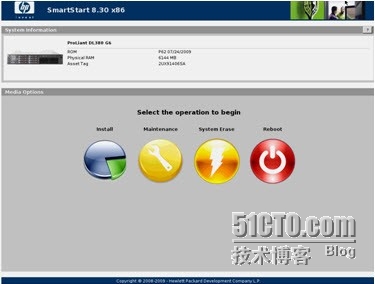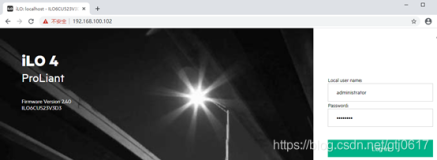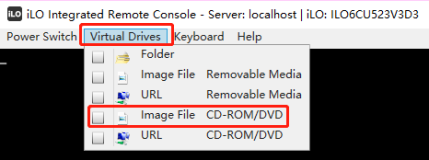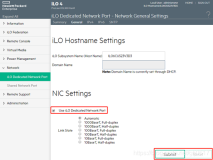背景: 公司有一台闲置的HP ProLiant DL380 G6服务器,最近有部门有需求,准备把这一台服务器用起来。 先做raid5然后安装系统windows2008R2 X64. 我的服务器上面有三个sas硬盘。
做raid方法一: 重启服务器,提示阵列卡的时候,按 F8 进入阵列卡的配置程序。可以看到机器阵列卡的配置程序有4个初始选项:
Create Logical Drive 创建阵列
View Logical Driver 查看阵列
Delete Logical Driver 删除阵列
Select as Boot Controller 将阵列卡设置为机器的第一个引导设备

3. 进入"Create Logical Drive"的界面,可以看到4部分的信息
(1)Available Physical Drives
列出来连接在此阵列卡上的硬盘。
(2)Raid Configurations
有3种选择 RAID 5,RAID 1 (1+0),RAID 0。
Spare
把所选择的硬盘作为热备的硬盘
Maximum Boot partition
最大引导分区的设置,可以有两个选项
提示:DL380系列机器必须配RAID 那怕你是只有一个硬盘.也得配RAID0 要不然用光盘引导的安装的时候会找不到硬盘..在这里.如果有两个硬盘..可用上下方向键选项.按空格键确认..这时候选中的硬盘前面[ ]中会出现个X...选中两个硬盘后选右面的RAID级别..只有一个硬盘时只能选RAID0 也就是说.当硬盘出错的时候.数据全没了..如果有两个硬盘的时候.推荐做RAID 1 这样最起嘛.数据安全.
4. 按回车进行确认,提示已经创建一个RAID5的阵列
5.按"F8"进行保存。
6.提示配置已经保存,按回车。然后就可以重起了
7. 进入"View Logical Drive" 界面,可以看到刚才配置的阵列,状态是"OK",
选择第三个选项"Delete Logical Drive",进入删除阵列的界面。
8. 按"F8",把刚才设置的阵列删除掉。出现红色警告提示信息,意思为: 删除该阵列,将把阵列上的所有数据都删掉 。
9. 按"F3",进行确认即可,提示保存配置。
10.再次进入"View Logical Drive" ,提示没有可用的逻辑盘
做raid方法二:
通过 HP的SmartStart光盘来做,Install、Maintenance、System Erase和Reboot。Maintenance中包含ACU,可以借此进行阵列配置。 就是这么简单。
安装操作系统方法一: 通过光盘直接安装,然后进入系统后,通过驱动精灵来安装驱动。
安装操作系统方法二:通过SmartStart光盘引导,通过install选项来安装系统(这里非常重要,操作系统版本一定要选对,否则后面更换系统盘后会报错,一切又要从头开始)
本文转自pizibaidu 51CTO博客,原文链接:http://blog.51cto.com/pizibaidu/1652374,如需转载请自行联系原作者